Trucchi per il Fire Tablet: personalizzarlo senza pubblicità e con tutte le app
Come disattivare le pubblicità, nascondere icone ed elementi, installare app da altri Store e personalizzare il Fire Tablet di Amazon
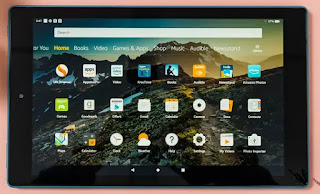
Tra i tablet più venduti, mentre il mercato è piuttosto fermo, solo un nome è sempre presente da diversi anni: Il Tablet Fire di Amazon. Il successo commerciale di questo tablet si spiega molto facilmente, non è che sia il migliore di tutti dal punto di vista tecnico, soltanto che costa talmente poco da rendere il suo acquisto quasi obbligatorio, sopratutto nei momenti di offerte come il Black Friday o il Prime day (basti pensare che al momento in cui scrivo sta a 50 Euro).
Il Fire Tablet, che si può comprare su Amazon in una delle due versioni a 7 o 8 pollici, viene venduto ad un prezzo molto basso perchè supportato dalle pubblicità e dalla promozione dei servizi di Amazon come lo Shopping, i libri, i film e tutto il resto. Inoltre, anche se si tratta a tutti gli effetti di un tablet Android, il Fire non ha il Google Play Store, anche se è possibile installare lo stesso le varie applicazioni con uno store alternativo.
In questa guida vediamo quindi trucchi per ottimizzare e personalizzare il tablet Fire, rimuovere pubblicità ed altri elementi e poi installare nuove applicazioni oltre quelle dello store Amazon.
Rimuovere pubblicità, offerte speciali e icone inutili dal Fire Tablet
Rimuovere la sezione "Nuovi elementi" permette di fare un po' di pulizia sulla schermata principale: In Impostazioni, si può andare su App e notifiche e poi su Impostazioni App Amazon per selezionare la schermata Home. Qui è possibile disattivare l'opzione che mostra nuovi elementi.
Rimuovere offerte speciali di acquisto: Nella maggior parte delle schermate del Fire Tablet ci sono sezioni piene di cose come libri, musica e oggetti da comprare. Il più delle volte sembrano effettivamente annunci pubblicitari che occupano spazio e possono dare fastidio. Mentre acquistando il Fire tablet in versione con offerte speciali non sarebbe possibile (tramite opzioni) rimuoverne gli annunci sulla schermata di blocco o su altre sezioni come i video, è comunque possibile limitare la comparsa di offerte e consigli andando in Impostazioni > App e notifiche > App Amazon e poi, nella sezione delle schermate Home, disattivando l'opzione. Andando ora in sezioni come quella dei libri, si potrà notare che non è più visualizzata la sezione delle raccomandazioni e consigli.
Rimuovere la barra di ricerca: La barra di ricerca si può disattivare e nascondere andando su Impostazioni > Opzioni dispositivo, dove è possibile personalizzare la barra di ricerca e disattivarla nella schermata di blocco.
Nascondere contenuti vari nella schermata principale: Alcuni degli elementi nelle varie schermate home possono essere nascosti. Ad esempio, toccando uno dei libri nella Libreria e tenendo premuto il dito, apparirà un piccolo menu che permette di rimuoverlo da Home, ossia dalla schermata principale. L'elemento non è stato eliminato dal dispositivo, semplicemente non verrà visualizzato nella schermata iniziale. Lo stesso vale per le app elencate nella sezione App recenti.
Rimuovere offerte speciali e pubblicità sulla schermata di blocco
Acquistando il Fire Tablet in versione "con offerte speciali", si paga meno ma si deve accettare la presenza di pubblicità che invitano l'utente a comprare cose nuove in base agli acquisti precedenti.
Se si fosse stufi di queste offerte speciali, è possibile in qualsiasi momento rimuovere gli annunci pagando la differenza tra la versione con pubblicità e quella senza. Per farlo, andare sul sito Amazon anche dal PC, poi cliccare su Mio Account e cercare il link di Contenuti e dispositivi. Sotto la sezione dispositivi, si dovrebbe trovare il Fire Tablet con un pulsante di opzioni dal quale è possibile rimuovere le offerte speciali.
Si possono rimuovere le pubblicità anche in altri modi, cercando su Google cose come Amazon Ad Remover Tool che può essere utilizzato tramite i comandi ADB dal PC (senza root). Non avendo provato la procedura, non posso però descriverla in modo dettagliato qui.
Personalizzazioni utili per il Fire Tablet
Cambiare lo sfondo: Andando in Impostazioni, si può toccare sulle opzioni del Display per trovare la selezioni di sfondi disponibile. Se si vuol usare una foto memorizzata sul tablet, la si può scegliere da queste impostazioni.
Raggruppare le Notifiche: Per mantenere la barra delle notifiche un po' più ordinata, è possibile raggruppare tutte le notifiche in una andando in Impostazioni > App e notifiche. Nella sezione Notifiche, individuare l'opzione Comprimi notifiche e attivarla.
Raggruppare le app: Un Fire Tablet appena comprato è già pieno di icone di app preinstallate. Per fare ordine e pulizia sullo schermo principale, conviene raggruppare le varie applicazioni trascinando le varie icone una sull'altra. Toccarne una, tenere premuto e poi trascinarla e rilasciarla sopra un'altra icona di app. In questo modo si crea una cartella di applicazioni ed è possibile trascinarci sopra anche altre icone. Si potranno in questo modo creare varie raccolte in base alle categorie o i propri gusti alle quali è possibile dare un nome per riconoscerle.
Ingrandire o ridurre il carattere delle scritte: Si può aumentare o ridurre la dimensione del carattere nelle schermate Home di Amazon Fire toccando l'icona Impostazioni e poi andando alle opzioni di accessibilità.
Trucchi per ottimizzare il Fire Tablet
Espandere la memoria: Uno dei difetti dei tablet Amazon Fire di fascia bassa è lo spazio limitato a 16 GB nei modelli più recenti (quelli vecchi avevano solo 8 GB di spazio). Per fortuna è possibile espandere la memoria con una scheda MicroSD grande anche 256 GB, inserendola nello slot sul lato.
Una volta inserita la scheda microSD, è possibile spostare le app sulla memoria aggiuntiva usando l'opzione che si trova nelle impostazioni di archiviazione. Si può, inoltre, andare su Musica > Menu > Impostazioni > Trasferisci tutta la musica offline per trasferire la musica su scheda SD.
Installare applicazioni dal Google Play Store
Mentre è ancora possibile installare il Google Play Store sul Fire Tablet (anche senza root), il modo più semplice per installare applicazioni Android senza limitazioni (quindi andando oltre lo store Amazon di app) è quella di installare store alternativi come Apptoide.
Per installare AppToide è necessario scaricare il file di installazione (APK) dal sito Aptoide.com. Per installare l'app è richiesto di andare in Impostazioni > Sicurezza ed attivare l'opzione delle delle Origini sconosciute. Come si potrà notare, in Apptoide si troveranno praticamente tutte le applicazioni che sono anche nel Google Play Store, compreso Gmail, altri launcher per personalizzare la schermata principale e cosi via.

Posta un commento